O comando para formatar discos existia muito antes do aparecimento do shell gráfico usual dos sistemas operacionais. Embora os sistemas operacionais modernos não tenham mais um sistema DOS totalmente funcional, alguns dos comandos antigos podem ser executados em um emulador de linha de comando. Entre eles está o comando para formatar discos.
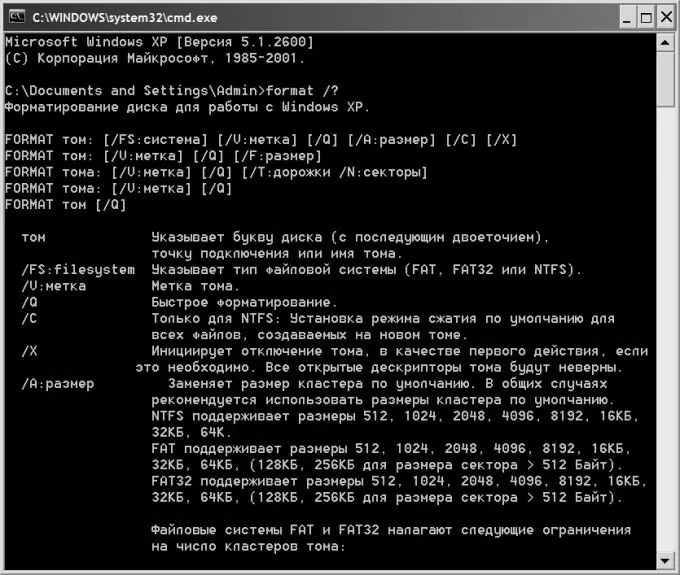
Instruções
Passo 1
Inicie o emulador CLI se a formatação for feita diretamente do Windows. Para fazer isso, abra o menu principal no botão "Iniciar" e selecione a linha "Executar" ou simplesmente pressione a combinação de teclas WIN + R. Isso abrirá a caixa de diálogo de inicialização do programa.
Passo 2
Digite cmd na caixa de diálogo e pressione Enter ou clique no botão OK. Como resultado dessas ações, a janela do terminal da linha de comando será aberta e você poderá iniciar a formatação.
etapa 3
Use o formato de comando dos. Em sua forma mais simples, o comando para formatar o disco pode ser impresso, por exemplo, desta forma: formato D, onde D é a letra do disco (ou volume) que precisa ser formatado.
Passo 4
Pressione a tecla Enter após inserir o comando, e o emulador do DOS solicitará um rótulo de volume - este é o nome da unidade que será atribuída a ela após a formatação. O nome pode ser alterado posteriormente, mas a letra permanece a mesma. Você pode visualizar o rótulo atual deste disco alternando para o Windows Explorer (WIN + E). Para evitar que o emulador faça essa pergunta, você pode especificar um parâmetro adicional no comando original: formato D: / v:.
Etapa 5
Digite o nome (etiqueta) do disco ou não imprima nada. Em qualquer caso, pressione Enter novamente. O emulador exigirá a confirmação desta operação potencialmente perigosa. Será algo parecido com isto: AVISO, TODOS OS DADOS DO DISCO D NÃO REMOVÍVEL: SERÃO DESTRUÍDOS! Iniciar a formatação [S (sim) / N (não)]?
Etapa 6
Pressione a tecla Y para iniciar a formatação da unidade especificada.
Etapa 7
O método descrito é usado para formatar completamente o disco. Se for suficiente apenas limpar o índice sem procurar defeitos nos setores e apagar completamente os dados, então você deve especificar o parâmetro adicional / q no comando original. Por exemplo: formato D: / q.
Etapa 8
O comando format tem outros modificadores, cuja lista e descrição podem ser visualizadas digitando format /? e pressionando a tecla Enter.






